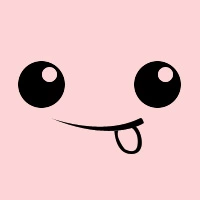利用 Valet 或传统的 Nginx+php-fpm 的方式
前言
近来趁着 Ubuntu 20.04 发行版的发布,在台式机上安装了桌面版体验了一下。不知道是因为笔者的台式机(2016年组装的,CPU 还在 Intel 第4代)有点过于陈旧了,还是最新发行版的安装要求变高了,安装完成后总觉得使用起来不是很顺手。用着用着就死机了,键盘和鼠标完全失效。而且原来在 Ubuntu 上的美化操作也不是很好使了,因此就尝试了 Linux Mint 20 发行版(基于 Ubuntu 20.04)。自从安装完成后,体验下来还是比较顺畅,能够成功安装搜狗中文输入法、字体、主题、其他常用软件。于是就萌生了在 Linux Mint 上搭建 Laravel 开发环境的想法。
Laravel
Laravel 是 PHP 领域内一大流行的 Web 应用框架,因开发成本低、依赖管理方便等优势深受国内外开发者的喜爱,有很多的应用案例。Laravel 官方提供了 Valet 工具专门用于 PHP 项目的开发环境管理,相当简单、强大。Valet 不但可以支持 Laravel,还可以支持 Zend、CakePHP 等多种 PHP 常用框架和 Wordpress 等多种 PHP 常用应用。以下会简要介绍该工具的配置使用。
在前几年撰写的 《laravel 5.2 在 lnmpa 一键安装包环境下的部署》 一文中,使用了 lnmp.org 提供的一键 PHP 项目生产环境来开发和部署 Laravel。虽然说这种方式也是比较简单粗暴,可以利用脚本进行管理,后期的管理、配置成本都比较低,但是随着不断对各个基础环境的了解,可以自行对每个基础环境的进行单独配置和组合配置,这样的一键方式反而显得有不少冗余和复杂化。因此,此处想要介绍自行搭建 L(inux)+N(ginx)+M(ysql)+P(HP) 开发和部署环境。
基础环境配置
安装软件依赖
sudo apt update
sudo apt install -y libnss3-tools jq xsel wget curl
sudo apt install -y php7.4-cli php7.4-common php7.4-curl php7.4-json php7.4-mbstring php7.4-opcache
sudo apt install -y php7.4-readline php7.4-xml php7.4-zip php7.4-sqlite3 php7.4-mysql php7.4-pgsql
sudo apt install -y network-manager php7.4 php7.4-fpm nginx
配置 PHP
sudo vim /etc/php/7.4/fpm/php.ini
upload_max_filesize = 1024M
max_file_uploads = 20
# 取消下面一句的注释,并修改如下
cgi.fix_pathinfo=0
安装 Composer
wget -c https://mirrors.aliyun.com/composer/composer.phar
chmod +x composer.phar
sudo mv composer.phar /usr/local/bin/composer
验证 Composer 安装
composer diagnose
Checking platform settings: OK
Checking git settings: OK
Checking http connectivity to packagist: OK
Checking https connectivity to packagist: OK
Checking github.com rate limit: OK
Checking disk free space: OK
Checking pubkeys:
Tags Public Key Fingerprint: 57815BA2 7E54DC31 7ECC7CC5 573090D0 87719BA6 8F3BB723 4E5D42D0 84A14642
Dev Public Key Fingerprint: 4AC45767 E5EC2265 2F0C1167 CBBB8A2B 0C708369 153E328C AD90147D AFE50952
OK
Checking composer version: OK
Composer version: 1.10.13
PHP version: 7.4.3
PHP binary path: /usr/bin/php7.4
OpenSSL version: OpenSSL 1.1.1f 31 Mar 2020
配置 Composer 镜像
composer config -g repo.packagist composer https://mirrors.aliyun.com/composer/
安装 MariaDB
sudo apt install -y mariadb-client mariadb-server
启动 MariaDB
sudo systemctl enable mariadb
sudo systemctl start mariadb
配置 MariaDB 的 root 用户密码
sudo mysql -u root
MariaDB [mysql]> UPDATE mysql.user SET password=password('newpassword') WHERE user='root';
MariaDB [mysql]> flush privileges;
MariaDB [mysql]> exit;
创建新数据库
mysql -p -u root
MariaDB [(none)]> CREATE DATABASE `blog` CHARACTER SET utf8 COLLATE utf8_general_ci;
MariaDB [(none)]> CREATE USER 'bloguser'@'%' IDENTIFIED BY 'password';
MariaDB [(none)]> use blog;
MariaDB [blog]> GRANT ALL ON `blog.*` TO 'bloguser'@'%';
MariaDB [blog]> FLUSH PRIVILEGES;
MariaDB [blog]> EXIT;
安装 Laravel
新建项目
mkdir -p ~/web && cd ~/web
composer global require laravel/installer
composer create-project --prefer-dist laravel/laravel blog "6.*"
配置文件夹权限
chmod -R 755 ~/web/blog
配置数据库
vim ~/web/blog/.env
DB_CONNECTION=mysql
DB_HOST=127.0.0.1
DB_PORT=3306
DB_DATABASE=blog
DB_USERNAME=bloguser
DB_PASSWORD=password
测试应用
cd ~/web/blog
php artisan serve --port=8000
浏览器访问 http://localhost:8000,Ctrl+C 停止测试。
安装和配置 Valet(二选一)
composer global require cpriego/valet-linux
tee -a ~/.zshrc << EOF
PATH=$PATH:/home/$(whoami)/.config/composer/vendor/bin
EOF
source ~/.zshrc
valet install
cd ~/web/blog && valet link blog
浏览器访问 http://blog.test。
valet secure blog
浏览器访问 https://blog.test。由于最近浏览器对于 SSL 证书提升了验证的要求,对于本地签发的证书会报不信任,可以手动选择信任后访问。
配置 Nginx+php-fpm (二选一)
配置文件夹链接
sudo ln -s ~/web/blog /var/www/blog
配置 Nginx
以下为 /etc/nginx/sites-avaiable/blog 的内容,其中 SSL 证书为 acme.sh 工具申请的 Let’s Encrypt 提供的三个月免费通配符域名证书,*.lisz.ml 解析 IP 为 127.0.0.1。
server {
listen 80;
root /var/www/blog/public;
index index.php index.html index.htm;
server_name blog.lisz.ml;
return 301 https://$host$request_uri;
}
server {
listen 443 ssl http2;
server_name blog.lisz.ml;
ssl_certificate /home/zhonger/ssl/lisz.ml.cert.pem;
ssl_certificate_key /home/zhonger/ssl/lisz.ml.key.pem;
index index.php index.html index.htm;
root /var/www/blog/public;
add_header X-Frame-Options "SAMEORIGIN";
add_header X-XSS-Protection "1; mode=block";
add_header X-Content-Type-Options "nosniff";
charset utf-8;
location / {
try_files $uri $uri/ /index.php?$query_string;
}
location = /favicon.ico { access_log off; log_not_found off; }
location = /robots.txt { access_log off; log_not_found off; }
error_page 404 /index.php;
location ~ \.php$ {
include fastcgi_params;
fastcgi_index index.php;
fastcgi_pass unix:/var/run/php/php-fpm.sock;
fastcgi_param SCRIPT_FILENAME $document_root$fastcgi_script_name;
}
location ~ /\.(?!well-known).* {
deny all;
}
}
未开启 HTTPS 的配置文件如下:
server {
listen 80;
root /var/www/blog/public;
index index.php index.html index.htm;
server_name blog.lisz.ml;
add_header X-Frame-Options "SAMEORIGIN";
add_header X-XSS-Protection "1; mode=block";
add_header X-Content-Type-Options "nosniff";
charset utf-8;
location / {
try_files $uri $uri/ /index.php?$query_string;
}
location = /favicon.ico { access_log off; log_not_found off; }
location = /robots.txt { access_log off; log_not_found off; }
error_page 404 /index.php;
location ~ \.php$ {
include fastcgi_params;
fastcgi_index index.php;
fastcgi_pass unix:/var/run/php/php-fpm.sock;
fastcgi_param SCRIPT_FILENAME $document_root$fastcgi_script_name;
}
location ~ /\.(?!well-known).* {
deny all;
}
}
Nginx 配置文件生效
sudo ln -s /etc/nginx/sites-avaiable/blog /etc/nginx/sites-enabled/
sudo nginx -t
sudo nginx -s reload
开启 php-fpm
sudo systemctl enable php-fpm
sudo systemctl start php-fpm
验证
浏览器访问 https://blog.lisz.ml。
参考资料
- How to Install Laravel 7 on Ubuntu 20.04 with Nginx and MariaDB
- Laravel PHP7 LEMP AWS.md
- Laravel Installation
- Laravel Valet
- 阿里云 Composer 全量镜像
- Ruby 中国镜像
版权声明: 如无特别声明,本文版权归 仲儿的自留地 所有,转载请注明本文链接。
(采用 CC BY-NC-SA 4.0 许可协议进行授权)
本文标题:《 Laravel 开发和部署环境搭建 》
本文链接:https://lisz.me/tech/php/laravel-dev.html
本文最后一次更新为 天前,文章中的某些内容可能已过时!